على الإنترنت ، يمكنك العثور على عدد كبير من قوالب الصور المجانية لكل ذوق. يمكنك اختيار قالب إطار ، قالب به تقويم أو حروف ترحيب ، قالب على شكل شخصية بشرية ، وما إلى ذلك. هناك أيضًا قوالب للعديد من الصور - الأزواج أو العائلة أو المجموعة. يمكنك حفظ صورة مصممة بهذه الطريقة لاستخدامها على الإنترنت أو طباعتها.
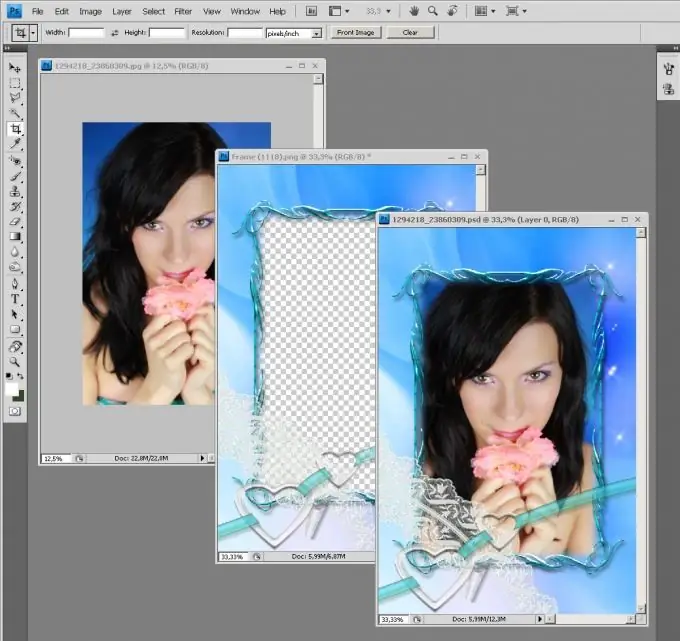
تعليمات
الخطوة 1
ابحث عن الصورة التي ترغب في تصميمها باستخدام النموذج. قم بتنزيل قالب يطابق صورك الفوتوغرافية (عادةً بتنسيق.
الخطوة 2
قارن بين حجم النموذج والصورة. في حالة اختلافهما ، اجعلهما متماثلين في الارتفاع أو العرض باستخدام عنصر القائمة "صورة - حجم الصورة". تذكر أنه من الأفضل تصغير الصورة الكبيرة بدلاً من تكبير الصورة الأصغر من أجل الحفاظ على أفضل المواد جودة.
الخطوه 3
افتح القالب والصورة في محرر رسومات Adobe Photoshop. ستحتاج إلى لوحة "الطبقات". سيتم فتحه إذا ضغطت على المفتاح F7. ضع في مساحة العمل نافذتين جنبًا إلى جنب - مع صورة وإطار. أنشئ نافذة بإطار نشط من خلال النقر عليه بالماوس.
الخطوة 4
تأكد من أن طبقة واحدة يجب أن تكون مرئية في لوحة الطبقات - التي يوجد عليها الإطار. يمكنك الآن سحب هذه الطبقة بالماوس إلى نافذة ملف الصورة بحيث يكون الإطار في الأعلى. اضغط مع الاستمرار على مفتاح Shift أثناء تحريك الطبقة - ثم سيكون الإطار متناسبًا تمامًا مع حواف الملف.
الخطوة الخامسة
انظر إذا كنت سعيدًا بالنتيجة. ربما تريد أن تجعل الصورة أصغر؟ للقيام بذلك ، قبل أن تقوم بقياس الصورة ، تحتاج إلى تحويل طبقة الخلفية إلى طبقة عادية. للقيام بذلك ، انقر نقرًا مزدوجًا فوق اسم الطبقة. سيظهر مربع حوار يمكنك فيه إدخال اسم جديد للطبقة - "الطبقة 0" افتراضيًا. باقي المعلمات هي اللون الذي سيتم استخدامه لتعيين الطبقة في اللوحة ، ولا يلزم تغيير وضع مزج الطبقة والشفافية.
الخطوة 6
قم بتغيير حجم الصورة أسفل الإطار ، إذا لزم الأمر. حدد "أداة التحريك" من شريط الأدوات. رمز هذه الأداة عبارة عن سهم أسود صغير به تقاطع بجانبه. إنه الأول من الأعلى في شريط الأدوات. يمكن أيضًا استدعاؤها بالضغط على مفتاح "V". يرجى ملاحظة: في لوحة إعدادات الأداة ، الموجودة في الجزء العلوي من مساحة عمل البرنامج ، يجب تحديد خانة الاختيار "إظهار عناصر التحكم في التحويل".
الخطوة 7
انقر فوق أحد المربعات التي تظهر أمامك. يجب أن يتحول الخط المنقط إلى خط متصل. ابحث عن رمز السلسلة في لوحة إعدادات الأداة (في الجزء العلوي من مساحة البرنامج) وانقر فوقه. يعد ذلك ضروريًا لتغيير حجم الصورة بشكل متناسب.
الخطوة 8
قم بتقليل أو زيادة الطبقة باستخدام الماوس أثناء الضغط باستمرار على مفتاحي Shift + Alt. بمجرد أن تصل الصورة إلى الحجم الذي تريده ، انقر فوق رمز علامة الاختيار ، الموجود بالقرب من الزاوية اليمنى العليا من مساحة العمل. تعيد أيقونة الدائرة المشطوب بجانبها تعيين جميع التغييرات التي تم إجراؤها على حجم الطبقة.
الخطوة 9
إذا كانت النتيجة تناسبك ، فاحفظ الصورة باسم جديد باستخدام عنصر القائمة "ملف - حفظ باسم" بتنسيق jpg.






